Android利用canvas畫各種圖形 及Paint用法
Class Overview
The Canvas class holds the "draw" calls. To draw something, you need 4 basic components: A Bitmap to hold the pixels, a Canvas to host the draw calls (writing into the bitmap), a drawing primitive (e.g. Rect, Path, text, Bitmap), and a paint (to describe the colors and styles for the drawing).
這個類相當於一個畫布,你可以在裡面畫很多東西;
我們可以把這個Canvas理解成系統提供給我們的一塊記憶體區域(但實際上它只是一套畫圖的API,真正的記憶體是下面的Bitmap),而且它還提供了一整套對這個記憶體區域進行操作的方法,所有的這些操作都是畫圖API。也就是說在這種方式下我們已經能一筆一劃或者使用Graphic來畫我們所需要的東西了,要畫什麼要顯示什麼都由我們自己控制。
這種方式根據環境還分為兩種:一種就是使用普通View的canvas畫圖,還有一種就是使用專門的SurfaceView的canvas來畫圖。兩種的主要是區別就是可以在SurfaceView中定義一個專門的執行緒來完成畫圖工作,應用程式不需要等待View的刷圖,提高效能。前面一種適合處理量比較小,幀率比較小的動畫,比如說象棋遊戲之類的;而後一種主要用在遊戲,高品質動畫方面的畫圖。
下面是Canvas類常用的方法:
drawRect(RectF rect, Paint paint) //繪製區域,引數一為RectF一個區域
drawPath(Path path, Paint paint) //繪製一個路徑,引數一為Path路徑物件
drawBitmap(Bitmap bitmap, Rect src, Rect dst, Paint paint) //貼圖,引數一就是我們常規的Bitmap物件,引數二是源區域(這裡是bitmap),引數三是目標區域(應該在canvas的位置和大小),引數四是Paint畫刷物件,因為用到了縮放和拉伸的可能,當原始Rect不等於目標Rect時效能將會有大幅損失。
drawLine(float startX, float startY, float stopX, float stopY, Paintpaint) //畫線,引數一起始點的x軸位置,引數二起始點的y軸位置,引數三終點的x軸水平位置,引數四y軸垂直位置,最後一個引數為Paint 畫刷物件。
drawPoint(float x, float y, Paint paint) //畫點,引數一水平x軸,引數二垂直y軸,第三個引數為Paint物件。
drawText(String text, float x, floaty, Paint paint) //渲染文字,Canvas類除了上面的還可以描繪文字,引數一是String型別的文字,引數二x軸,引數三y軸,引數四是Paint物件。
(RectF oval, Paint paint)//畫橢圓,引數一是掃描區域,引數二為paint物件;
(RectF oval, float startAngle, float sweepAngle, boolean useCenter, Paint paint)//畫弧,
引數一是RectF物件,一個矩形區域橢圓形的界限用於定義在形狀、大小、電弧,引數二是起始角(度)在電弧的開始,
引數三掃描角(度)開始順時針測量的,引數四是如果這是真的話,包括橢圓中心的電弧,並關閉它,如果它是假這將是一個弧線,引數五是Paint物件;
還要理解一個paint類:
Class Overview
The Paint class holds the style and color information about how to draw geometries, text and bitmaps.
paint類擁有風格和顏色資訊如何繪製幾何學,文字和點陣圖。Paint 代表了Canvas上的畫筆、畫刷、顏料等等;
Paint類常用方法:
setARGB(int a, int r, int g, int b) // 設定 Paint物件顏色,引數一為alpha透明值
setAlpha(int a) // 設定alpha不透明度,範圍為0~255
setAntiAlias(boolean aa) // 是否抗鋸齒
setColor(int color) // 設定顏色,這裡Android內部定義的有Color類包含了一些常見顏色定義
setTextScaleX(float scaleX) // 設定文字縮放倍數,1.0f為原始
setTextSize(float textSize) // 設定字型大小
setUnderlineText(booleanunderlineText) // 設定下劃線
2、直接看案例看一下效果圖:
在此案例中我們用到的是自定義view類;
CustomActivity.java
- publicclass CustomActivity extends Activity {
- @Override
- publicvoid onCreate(Bundle savedInstanceState) {
- super.onCreate(savedInstanceState);
- setContentView(R.layout.main);
- init();
- }
- privatevoid init() {
- LinearLayout layout=(LinearLayout) findViewById(R.id.root);
- final DrawView view=new DrawView(this);
- view.setMinimumHeight(500);
- view.setMinimumWidth(300);
- //通知view元件重繪
- view.invalidate();
- layout.addView(view);
- }
- }
重要的類自定義View元件要重寫View元件的onDraw(Canvase)方法,接下來是在該 Canvas上繪製大量的幾何圖形,點、直線、弧、圓、橢圓、文字、矩形、多邊形、曲線、圓角矩形,等各種形狀!
